Keyran позволяет создать различные макросы, которые нужны для управления играми и не только. В статье рассмотрим описание к этой программе и как начать пользоваться.
Содержание скрыть
Что такое макросы, почему макрос не чит
Перед началом работы с программой Keyran хотелось бы рассказать, что такое макросы и чем они отличаются от читов.
Итак, макрос – это настройка определённых команд, которая имитирует действия. Простыми словами программа создаёт запись команд в качестве макроса и может выполнить выбранную команду в один клик, например, в игре через клавиатуру или мышь. К примеру, сделать поворот камеры, перейти в настройки игры, увеличить скорость передвижения игрока и т.д. Подобные макросы настраиваются программой Кейран, о которой сегодня поговорим.
Что касается читов, то это полноценные программы. Как правило, они встраиваются в игру и могут получить доступ к информации о пользователе, или других данных. За читы в играх блокируют аккаунты пользователей и игра перестаёт нормально функционировать. В таком случае, лучше использовать макросы.
BotMek | Макросы на любую клавиатуру и мышку| Без бана!
Описание программы Keyran, базовые функции
Что такое Keyran? Это программа эмулятор макросов для любой клавиатуры и компьютерной мыши. Рассмотрим её базовые функции:
- Можно установить и использовать готовые макросы.
- Есть функциональный редактор макросов.
- Доступен вход с любого компьютера и устройства.
- Имеются настройки для управления программой.
- Работает с настройками профилей.
- Активирует синхронизацию логов с устройств.
- Можете управлять эмулятором с клавиатуры и мышью.
- Используют сочетание горячих клавиш и встроенный драйвер программы для работы с макросами.
Системные требования Keyran
Программа подойдёт для работы с любой версией Windows, начиная с XP и выше. Важно установить дополнение к программе Net Framework 4.5, чтобы избежать проблем с запуском игры и необходимый драйвер.
Как начать работать с Keyran – скачивание и установка программы
Сначала скачайте программу с официального сайта разработчика по ссылке. После перехода на сайт, нажмите «Скачать».
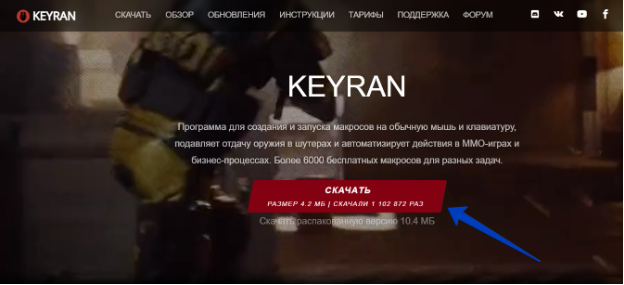
Затем перейдите в раздел «Загрузки» на компьютере или «Downloads» и нажмите левой кнопкой мыши по файлу exe.

Откроется мастер установки Кейран.

Вы можете нажать кнопку «Обзор» и выбрать папку на компьютере, чтобы поместить файлы программы. Можно нажать «Установить», если все настройки выполнены.
«Если у вас на компьютере установлен антивирус Касперский, он может «ругаться» на программу. Поэтому во время установки можете выйти из программы, чтобы установить Кейран, а затем снова запустить. Вирусов здесь нет – проверено».
Базовые настройки Keyran
«Этой программой вы можете работать бесплатно в течении двух часов. Стоимость основных тарифов смотрите на официальном сайте Кейран «keyran.net/ru/», они позволяют снять ограничения по времени».
Теперь, произведём базовые настройки программы. Сначала установите необходимый драйвер. Он нужен для того, чтобы программа работала без сбоев – даже там, где работает защита в играх.
Нажмите в программе кнопку «Драйвер» и затем «Установить драйвер».
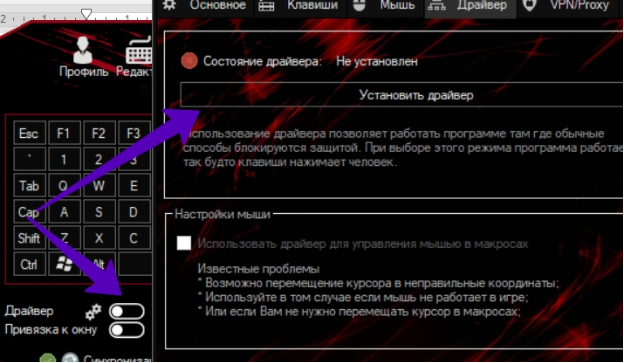
После чего подтвердите действие и дождитесь установки. Важно включить функцию – использовать драйвер для мышки. С помощью этих опций можно качественно воспроизвести макросы в играх.
На следующем шаге нажмите на шестерёнки в программе и установите следующие параметры:
- Запуск в режиме инкогнито.
- В разделе «Клавиши» установите горячую клавишу на запуск и установку программы. Достаточно нажать на любую клавишу с клавиатуры.
- Не забывайте авторизовываться в программе для синхронизации настроек и макросов.
После чего кликните «Применить» и изменения в Кейран будут сохранены.
Как установить макросы в Keyran
В облачном хранилище программы есть более 5000 бесплатных макросов. Чтобы их использовать, нажмите раздел «Макросы» и выберите из списка игру.
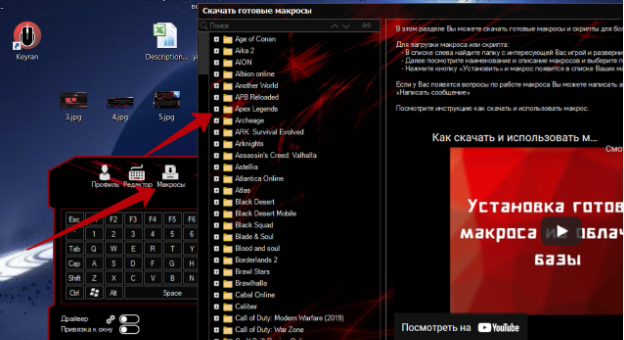
Нажмите на плюс, чтобы расширить выбор макросов.
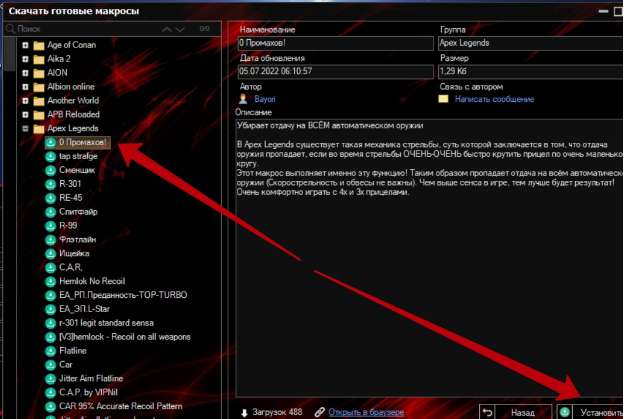
Кликните компьютерной мышью по макросу и нажмите «Установить».
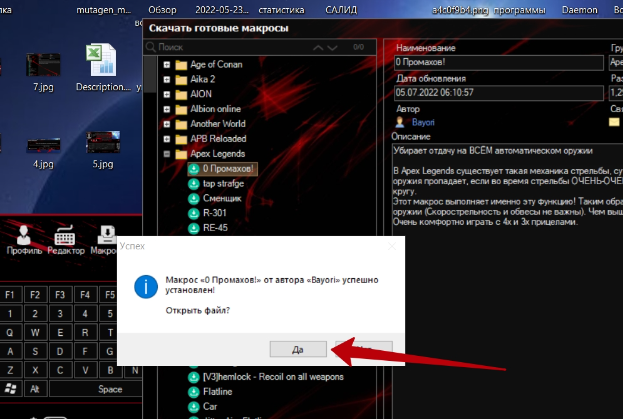
Вы можете открыть файл с макросом или продолжить работу с программой.
Чтобы применить установленный макрос, нажмите по клавише программы правой кнопкой мыши, далее «Макрос», «Скачано» и присваиваете установленный вариант макроса. Клавиша засветится красным цветом. Для активации макроса нажмите в программе кнопку «Активировать» и запускаете игру.
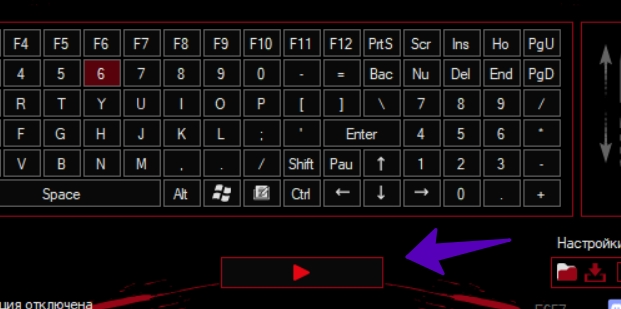
Если нужно остановить макрос, нажмите на «Деактивировать».
В программу Кейран вы можете загружать собственные макросы и редактировать. Выберите клавишу в эмуляторе и нажмите правой кнопкой мыши, далее левой «Макросы», «Создать/Редактировать макросы». В окне нажмите «Открыть файл» и загрузите макрос с компьютера. После чего кликните «OK», чтобы сохранить изменения или протестируйте макрос, нажав на кнопку «Тест».
Список конкурентов и преимущества перед ними
Несомненно у Кейран есть аналоги:
- AutoHotkey.
- Mouse Recorder.
- MKey.
- Clickermann.
- Key Manager.
В чём преимущества Кейран перед конкурентами? Во-первых, простота использования программы. Во-вторых, есть огромная база макросов, которую вам не надо создавать. В-третьих, есть поддержка для обратной связи. В-четвёртых, на официальном сайте программы можете изучить видеоинструкции и статьи по работе с макросами.
Личный отзыв и мнение о Кейран
С помощью программы я лично установил макрос бесплатно и активировал его. Конечно, для расширения возможностей понадобиться оплатить тариф, чтобы макрос действовал без ограничений.
Программа удобная и совсем не нагружает компьютер.
Заключение
В статье мы рассмотрели вопрос, что такое Keyran и как работать с макросами в программе. Теперь у вас есть ещё ресурс для упрощения задач с играми. Вы можете расширить функциональные возможности клавиатуры и компьютерной мыши, если их не хватает.
Источник: www.sergey-computers.ru
Создание и написание макросов. Как установить макрос на свой компьютер?
Если Вы уже осознали всю пользу и удобство макросов, решили обзавестись своими макросами, облегчить себе жизнь и высвободить свободное время, захотели разобраться с тем как создать макрос, как написать макрос самостоятельно, а вот как сделать макрос и с чего начать не знаете, можно предложить Вам на выбор несколько способов, которыми можно воспользоваться для установки макросов на свой компьютер.
Выбор подходящего способа зависит от того результата которого Вы собираетесь достичь. Собираетесь записывать макросы в автоматическом режиме и ищете существует ли программа для макросов, точнее программа для создания макросов — подходит самый первый пункт, нашли на форуме программистов текст макроса или другими словами программный код макроса и не знаете как к нему подступиться, подходит второй пункт, пользуетесь макросами на одном компьютере, но Вам необходимо использование макросов на другом компьютере и Вы хотите переместить их туда, подойдет третий пункт, скачали в сети готовые надстройки для приложений и не знаете как их установить, читайте пункт четвертый, хотите получить полезные макросы, готовые инструменты для выполнения конкретных задач, не прибегая к изучению программирования — Ваш пункт пятый, ну и если полны решимости освоить азы программирования и основы языка VBA для решения своих специфических задач, научиться самостоятельно писать макросы и процедуры на visual basic, создавать собственные диалоговые окна, панели инструментов и надстройки, то Вам в последний, шестой пункт. В любом из этих случаев нам с Вами по пути.
Другие материалы по теме:
- Состав MS Office
- Что такое VBA? Что такое макросы VBA? Что такое надстройки?
- Что такое VBE? Как запустить редактор VB? Что такое макрорекордер?
- Как записать макрос макрорекордером? Как запустить макрос в Word и Excel?
- Как сохранить программный код макроса? Что такое модули?
Источник: macros-vba.ru
MKey
![]()
Программа для создания макросов для мыши/клавиатуры и переназначения клавиш
Яндекс.Браузер — быстрый браузер с защитой от мошенников и вредоносных сайтов.
- Windows 10
- Windows 8.1
- Windows 8
- Windows 7
- Windows Vista
- Windows XP
Тип лицензии:
Freeware (бесплатное)
Языки: Английский, Русский
Полезные статьи
Снимки экрана 6






Mkey — программа для переназначения клавиш, создания глобальных горячих клавиш, а также автоматизации действий клавиатурой и мышью с предварительной записью макросов. Приложение Mkey бесплатно для использования, подходит для компьютеров под управлением Windows XP, Vista, 7, 8 и 10 (32-бит и 64-бит), интерфейс выполнен на русском языке.
Как пользоваться программой Mkey?
Все доступные функции (действия, выполнение которых можно привязать к горячим клавишам) программы Mkey разделены на 3 категории:
При помощи Mkey на горячие клавиши можно «повесить» управление различными мультимедиа-проигрывателями (аудио/видеоплеерами), а также системной громкостью, чувствительностью микрофона и воспроизведением композиций с вставленных в CD-привод CD-ROM дисков
Среди поддерживаемых программой мультимедиа-плееров — WinAmp (наибольший упор сделан именно на этот плеер), AIMP, KMPlayer, BSPLayer, Light Alloy, Media Player Classic, интегрированный в iTunes аудиоплеер и многие другие. Mkey позволит назначить на глобальные горячие клавиши такие функции плееров, как проигрывание/пауза, переключение на следующий/предыдущий файл, перемотка, уменьшение/увеличение громкости и т.д.
Если назначить программе Mkey управление плеером или системным звуком, пользователь может создать собственный дизайн и анимацию для OSD (экранные меню) и/или PupUp (всплывающие окна), в которых будет отображаться название трека, исполнитель, уровень громкости и т.д.
Запуск многих системных функций, изменение некоторых системных настроек, а также множество стандартных действий пользователя с компьютером посредством Mkey можно назначить на глобальные горячие клавиши для их быстрого выполнения/вызова. Сюда относятся:
- Открытие любых пользовательских и специальных системных папок — «Мои документы», «Сетевое окружение», «Корзина», «Панель управления» и т.д.
- Запуск любых пользовательских программ и стандартных системных приложений — «Блокнот», «Калькулятор», «Редактор реестра», «MS Paint» и т.д. Также имеется возможность запуска разнообразных апплетов панели управления — «Установка и удаление программ», «Настройка звука», «Свойства системы», «Свойства обозревателя» и другие.
- Управление питанием компьютера и монитора: выключение, перезагрузка, ждущий/спящий режим и прочие действия, доступные в Windows.
- Управление браузером (запущенным в данный момент): переход на предыдущую/следующую страницу, обновление страницы, открытие домашней страницы, открытие заранее заданного или скопированного в буфер обмена URL-адреса и другие команды.
- Управление открытыми окнами: сворачивание/разворачивание, размещение окон на экране определенным образом (каскадом, сверху вниз и т.п.), изменение прозрачности окон, установка определенного окна поверх всех остальных и другие действия.
- Управление выбранным сетевым подключением (подключение, отключение, переподключение и др.)
- И прочие действия: изменение обоев рабочего стола, вставка заранее заданного текста в любое текстовое поле, управление открытым текстовым редактором (печать, создание нового документа и т.д.), снятие любой запущенной задачи и многое другое.
Для работы многих из перечисленных функций программу Mkey следует запускать от имени администратора.
В плане управления устройствами ввода программа Mkey позволяет:
- Эмулировать нажатие любых клавиш клавиатуры и кнопок мыши.
- Перемещать курсор и управлять колесиком (скроллом) мыши при помощи клавиш.
- Отправлять нажатие горячих клавиш в любое выбранное окно/приложение (даже если оно не в фокусе в данный момент).
- Переключать/сменять, а также устанавливать временную раскладку клавиатуры (любую из числа доступных в Windows).
- И, самое главное — записывать действия (макросы) мышью и клавиатурой, а затем воспроизводить их в любое доступное время.
Также в приложении Mkey имеется возможность создания неограниченного количества профилей со своим набором команд.
Источник: www.softsalad.ru